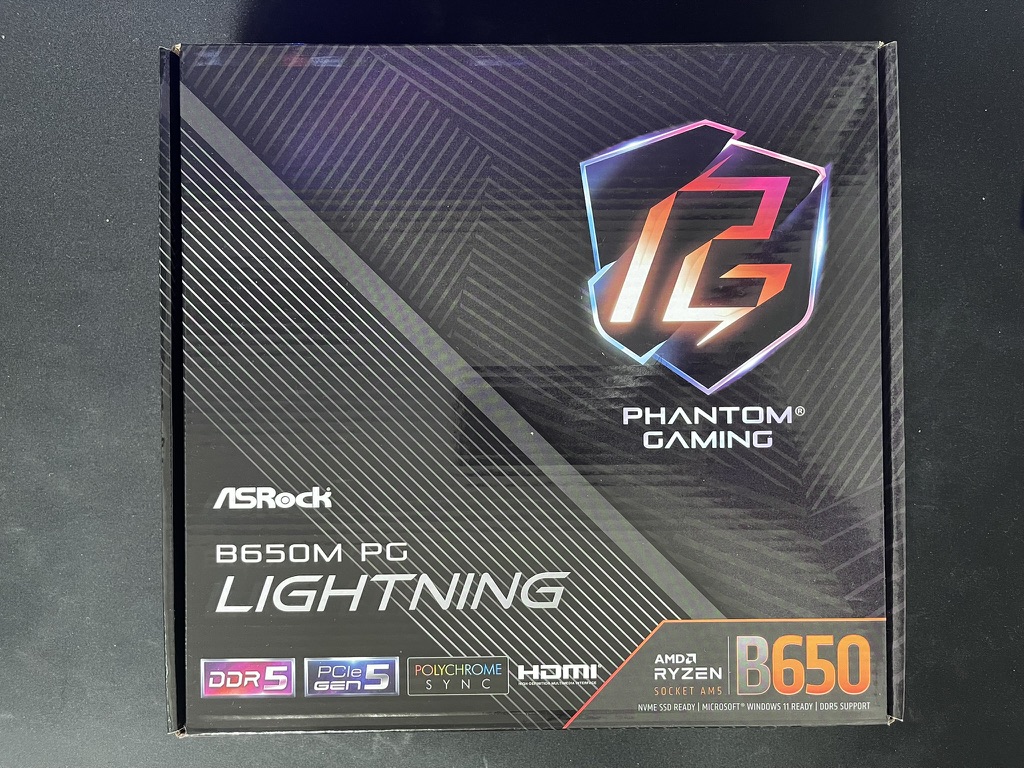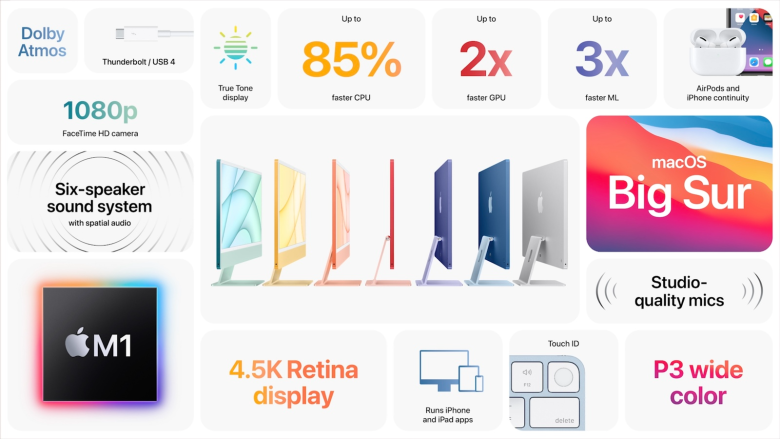컴퓨터
추천글
-
FSP HYDRO PTM PRO 750W 80PLUS PLATINUM 풀 모듈러 파워 외관 리뷰
-
MSI RTX 2080 seahawk 라디에이터 쿨링팬 (TORX 쿨링팬) 윤활작업하기
-
반년안에는 리뷰하고싶은 NuType F1 키보드
-
8700k >> 9700k 업그레이드
-
be quiet! pure base 500 + 마이크로닉스 Classic II 800W 80PLUS 230V EU
-
Hexgears K950 적축 리뷰
-
Noctua NF-A4x20 pwm 뻘짓 사용기
-
트위치 서비스종료? 진짜 문제는 무엇일까..? (feat.망사용료)
-
극한의 존버끝에 코로나 사태로 대박난 한국기업
-
아트뮤 USB PD 100W PPS GaN 접지 멀티 초고속 충전기 GS710 리뷰